Unul dintre clienții mei m-a sunat în această dimineață și mi-a spus că atunci când a încercat să redea un videoclip cu GOM Player, imaginea video a rămas în stânga în modul fereastră și când a încercat să redea videoclipul în modul ecran complet, dimensiunea videoclipului nu se maximiza și rămânea în stânga ecranului și nu centrat.
M-am autentificat la computerul lui de la distanță și am văzut problema:
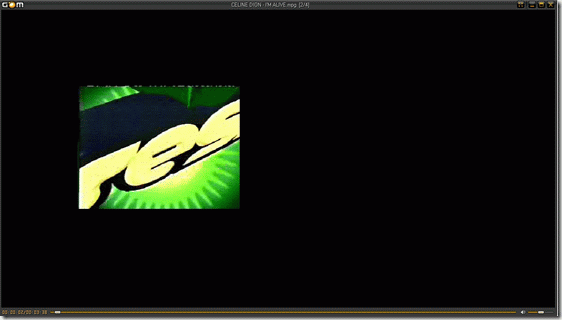
Am căutat mult pe internet despre această problemă, dar nu am reușit să găsesc o soluție. Următorul meu pas a fost să dezinstalez și să reinstalez GOM Player de la zero, dar din nou fără noroc. De asemenea, nu am avut niciun rezultat când am încercat să resetam preferințele jucătorului GOM la Valori implicite.
Am decis să mă uit în interiorul preferințelor și setărilor jucătorilor GOM. După câteva ore de testare am găsit soluția de mai jos:
1. Deschideți preferințele jucătorului GOM. Pentru a face acest lucru apăsați pe „F5„pe tastatură sau”Click dreapta" cu mouse-ul în fereastra GOM Player și selectați "Preferințe".
2. În fereastra „preferințe” selectați „Video" în partea stângă.
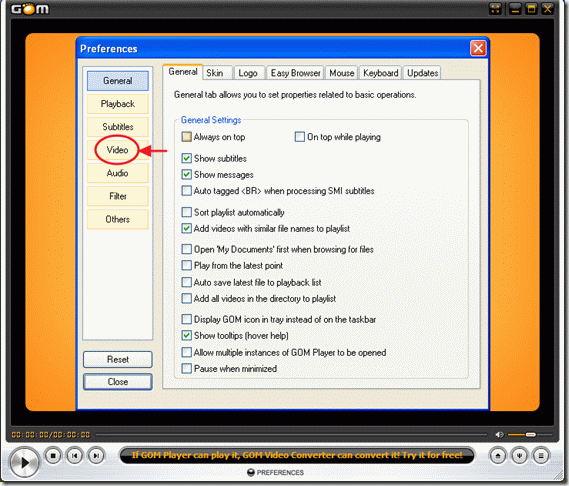
3. La Preferințe video uită-te în partea dreaptă și găsește sub „Ieșire video", "Tip ieșire" setări
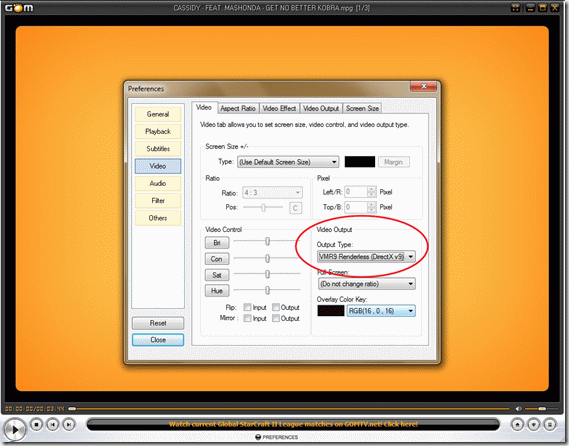
4. Folosind dreapta săgeată derulantă schimba "Tip ieșire" la "Setări implicite ale sistemului"
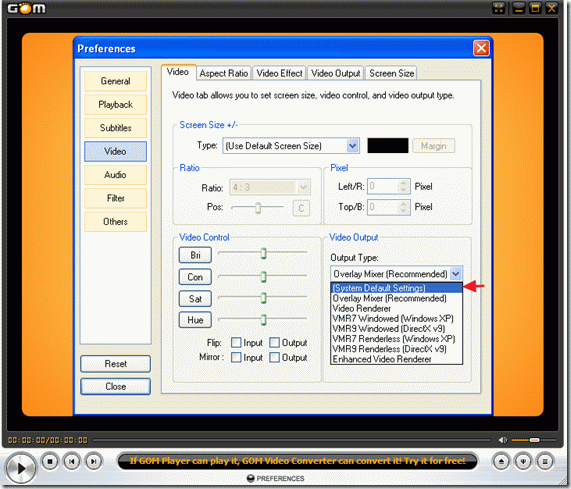
5. Închide fereastra Preferințe.

6. In cele din urma Închide și Deschis GOM Player din nou și apoi încercați să vă redați videoclipurile.

Sper că acest lucru vă ajută!